
Introduzione al software Mudbox:
La scultura digitale è una piattaforma che ti dà la possibilità di creare qualsiasi cosa dalla tua immaginazione. E il software Mudbox è una potente applicazione che ti aiuta a modellare, dipingere, scolpire, creare ambienti in un modo semplice e avvincente come mai prima d'ora. Il software ha i suoi pro e contro rispetto al suo concorrente di mercato ZBrush. Tuttavia, l'interfaccia del software Mudbox è facilmente accessibile e gode di una forte compatibilità e flusso di lavoro con Maya.
Questo articolo ha lo scopo di dare un'idea generale degli elementi importanti del software Mudbox. Principianti e aspiranti scultori digitali faranno uso di questo articolo per scegliere come iniziare il loro viaggio con il software Mudbox. Ci auguriamo che questo scritto possa alimentare il tuo interesse nell'apprendimento del software Mudbox e della scultura digitale.
Introduzione al software Mudbox
# 1. Requisiti hardware e software per il software Autodesk Mudbox
- Scheda video
Il software Mudbox è una delle piattaforme complete di scultura 3D e digitale. Per soddisfare i requisiti del software, il computer deve avere una configurazione corretta. Una copia aggiornata dell'elenco di configurazione per è disponibile sul sito Web di Autodesk.
È necessario disporre di una scheda video certificata per utilizzare il software Mudbox, poiché il software utilizza OpenGL come motore di rendering. Un Nvidia Quadro certificato o qualsiasi altro modello che ti aiuterà ad accelerare le prestazioni della tua macchina.
- Memoria
Il prossimo aspetto importante che determina le prestazioni della macchina è la memoria. Il software Mudbox funziona su oggetti 3D complessi in modalità suddivisione. È importante che la tua macchina debba salvare i dati nella sua memoria mentre lavori su sculture dal vivo e modelli 3D ad alta risoluzione. Sebbene il requisito possa menzionare 2 GB, per l'esperienza avanzata si consiglia di avere una memoria compresa tra 4 GB e 16 GB.
Altri requisiti importanti da considerare attentamente sono l'ampio spazio sul disco rigido per gestire le dimensioni elevate del file. Infine, potresti aver bisogno di un tablet come un Wacom per migliorare i tuoi dettagli di scultura.
# 2. Flusso di lavoro degli strumenti Mudbox
Il software Mudbox viene utilizzato in varie fasi della pipeline di produzione. Viene utilizzato per scolpire in modo rapido concept design, dipingere e progettare personaggi e proprietà, scolpire forme miste per animazioni e molto altro.
Il software Mudbox può anche essere utilizzato come applicazione autonoma, con la quale è possibile iniziare a lavorare su progetti primitivi per il rendering avanzato delle sculture. Tuttavia, molti studi utilizzano il software all'interno della pipeline di produzione per esigenze di scultura e pittura.
# 3. Interfaccia utente Mudbox
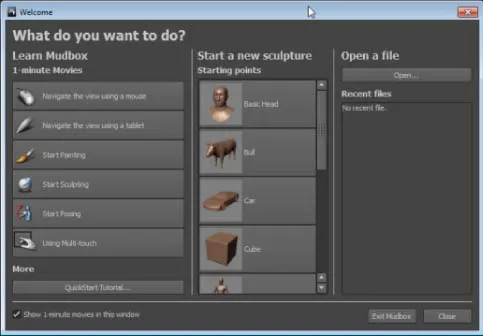
Il software Mudbox è famoso per la sua interfaccia di facile accesso che incoraggia ad abituarsi e facilita anche un flusso di lavoro più veloce. Nel momento in cui apri il software, troverai la schermata di benvenuto organizzata con vari elementi per il tuo utilizzo. Lo scopo di questa schermata di benvenuto varia in base al livello di competenza dell'utente. Se sei un principiante, ci sono film tutorial di un minuto per familiarizzare con i fondamenti del software. Se hai precedenti esperienze con il software Maya o 3DS Max, avrai familiarità con alcune delle basi degli strumenti Mudbox.
Si consiglia ai principianti di consultare l'elenco dei film che Mudbox ha per te. Per altri, la lavagna di benvenuto è utile per una rapida navigazione tra i file su cui stai già lavorando.
# 4. Vista principale
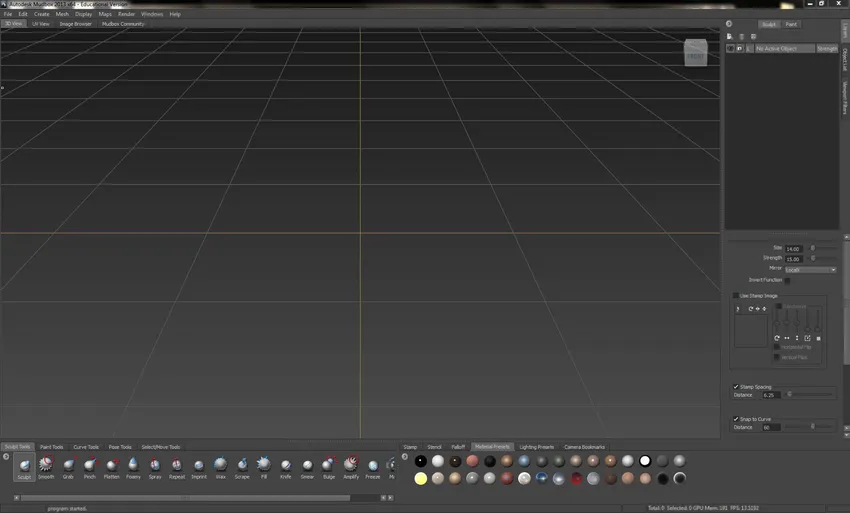
Una volta che hai finito i film e hai scelto di iniziare il tuo progetto con un nuovo file o hai aperto un file esistente, raggiungerai la vista principale in cui verrà svolto il resto del lavoro.
Come al solito, la barra dei menu si trova nella parte superiore dello schermo dove si accederà a tutte le funzioni e gli strumenti del software. La barra di stato si trova nella parte inferiore dello schermo attraverso la quale troverai le informazioni sulla scena, l'azione corrente, lo strumento e i messaggi di errore.
Il viewport può essere ulteriormente regolato in diverse modalità come Heads-up Display, 3D View e molto altro. Ogni vista ha la stessa importanza mentre si lavora su un compito specifico. Ad esempio, se stai lavorando su un modello da zero o hai iniziato a scolpire un modello importato. Potresti lavorare su una vista 3D in quanto offre il massimo spazio per l'utilizzo della progettazione e riduce la confusione della condivisione dello spazio dello schermo con altri strumenti. Tuttavia, ci vorrà più tempo per i principianti per adattarsi al viewport 3D in quanto devono padroneggiare lavorando con i tasti di scelta rapida su questa schermata.
# 5. Finestra cornice est
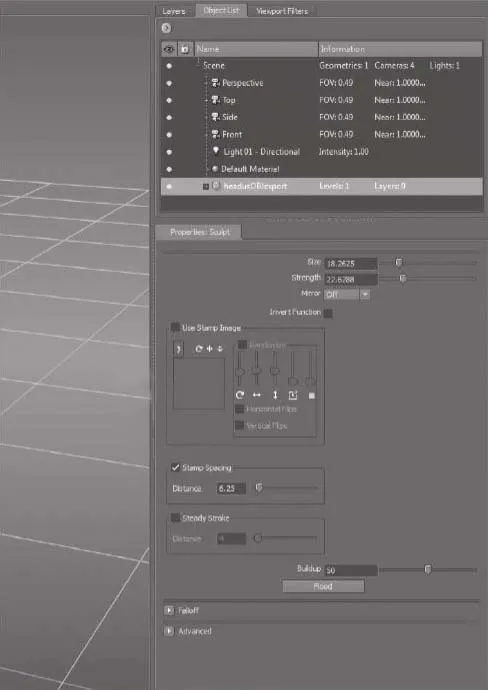
La finestra East Frame svolge un ruolo importante nel livellare il flusso di lavoro negli strumenti Mudbox. È diviso in due sezioni, in cui le sezioni sono ulteriormente suddivise in più schede.
La sezione superiore della finestra della cornice est è divisa in
- Scheda Livelli: utilizzata per creare e gestire i livelli di pittura e scultura.
- Scheda Elenco oggetti: contiene l'elenco di tutti gli oggetti nella scena a partire da oggetti 3D, materiale, luci e telecamere. Puoi facilmente selezionare e gestire gli strumenti senza confusione da questo elenco.
- Scheda Filtri viewport: controlla l'aspetto di rendering della vista 3D.
La sezione inferiore della finestra East Frame ha le finestre delle proprietà, che mostrano le proprietà dell'oggetto o dello strumento selezionato.
# 6. Vassoio sud

Contiene i predefiniti, i segnalibri, gli strumenti, i timbri, gli stampini utili per scolpire e progettare un oggetto. Per impostazione predefinita, il software Mudbox viene fornito con molti articoli nel vassoio. Ma è anche possibile creare il proprio elenco di elementi aggiungendo e omettendo.
Gli elementi esistenti sul vassoio possono essere riorganizzati trascinandoli mentre si preme il pulsante centrale del mouse o nel caso in cui si stia utilizzando uno stilo, utilizzare il pulsante Indietro.
Il South Frame è ancora una volta suddiviso in due sezioni. Alla sua sinistra troverai i tuoi strumenti e sulla destra ci sono librerie di stencil. È possibile gestire facilmente lo spazio tra le due sezioni spostando il separatore in tutte e quattro le direzioni.
- Vassoio porta attrezzi:
Da qui puoi accedere agli strumenti Scolpisci, Strumenti di disegno, Strumenti di posa, Seleziona strumenti di spostamento
- Vassoio delle biblioteche:
Da questa sezione è possibile accedere a Timbro, Stencil, Falloff, Preset materiali, Preset illuminazione, Segnalibri fotocamera.
# 7. Preferenze Mudbox
La finestra di dialogo è un'altra parte importante che viene utilizzata per trasformare l'aspetto e il comportamento del software Mudbox. È essenziale esaminare a fondo la finestra di dialogo delle preferenze se si ha l'abitudine di convertire il software in base alle proprie esigenze.
È possibile personalizzare l'aspetto della finestra, qual è il livello di wireframe che si desidera avere per impostazione predefinita, modificare le impostazioni del colore, Paint, Rendering e molti altri tramite le preferenze.
# 8. scolpire
Qualunque sia il livello di scultura che stai per imparare con gli strumenti di Mudbox. Dovresti iniziare da una mesh di base che crei in Mudbox o importarla da qualche altro software 3D. La maglia di base poligonale è generalmente considerata il miglior modello per scolpire e animare. E i seguenti strumenti ti aiuteranno con quali sono gli strumenti che dovresti imparare a creare un buon oggetto 3D in Mudbox.
Maglia di base
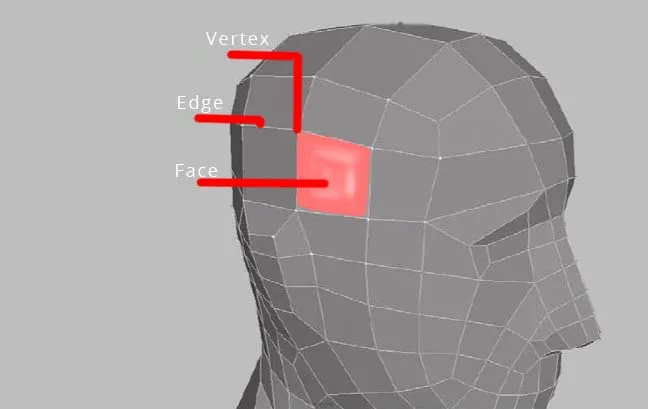
I componenti di base di una mesh partono da un vertice semplice, che si forma in un bordo collegandosi a un altro vertice. Tali bordi si collegano tra loro per formare facce. E queste facce possono avere un minimo di tre spigoli e salire fino a un massimo di 16 spigoli negli strumenti Mudbox.
Gli strumenti Mudbox sono in grado di gestire modelli di mesh di tutti i tipi come triangoli, quadretti, pali e N-gon. Tuttavia, si consiglia sempre di creare una mesh quadrata a quattro bordi (Quad) che supporti sottodivisioni pulite e un processo di flusso di lavoro più semplice in ogni fase della pipeline.
# 9. Layout UV
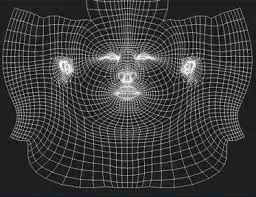
U, V sono i nomi dei punti disposti sulle coordinate bidimensionali del poligono. Viene utilizzato per collegare la mappa delle trame o dipingere gli oggetti 3D.
Le coordinate UV di un modello poligonale complesso vengono estratte e spiegate in mappe UV piane. Si dovrebbe assicurarsi che non ci siano sezioni sovrapposte all'interno della mesh durante l'estrazione delle coordinate UV. Quindi i vertici dovrebbero essere scartati e tagliati secondo il requisito di texturing.
Il software di scultura 3D può dipingere direttamente sulla rete senza estrarre i raggi UV a questo livello. Le mappe possono essere create successivamente importando in Maya o altre applicazioni software 3D.
# 10. Denominazione e organizzazione dei modelli
La pipeline di produzione 3D è un processo enorme che coinvolge numerose fasi e centinaia di persone. Qualunque sia il livello della pipeline su cui stai lavorando, è fondamentale per te creare la tua parte del modello in modo che altri dipartimenti possano facilmente identificare gli elementi del tuo modello. Inoltre, nominare e organizzare correttamente il modello consente di risparmiare molto tempo e di semplificare il lavoro.
Nel software Mudbox, puoi facilmente nominare i tuoi oggetti facendo doppio clic sul nome di una geometria nell'elenco degli oggetti e assegnandogli un nuovo nome. Se stai importando una mesh esistente dal software Maya, puoi scegliere di importare i nomi che hai dato al modello nel software Mudbox.
Da Maya, selezionare l'opzione Gruppi su in File> Esporta opzioni di selezione.
# 11. Texture di pittura
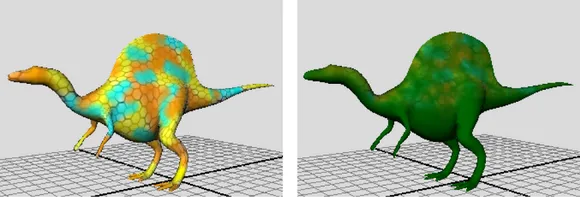
Photoshop è stato il principale software di verniciatura delle trame per molti anni. Offre una vasta gamma di pennelli, effetti e funzioni di mascheramento che aiutano a ottenere effetti di trama ultra realistici e di alta qualità.
Ma il problema con il processo è che gli artisti devono passare da una piattaforma 3D a una piattaforma 2D per ottenere i risultati. Oltre a ciò, il flusso di lavoro non è un'esperienza senza soluzione di continuità in quanto è necessario salvare e controllare più volte l'aggiornamento sul modello 3D tra Photoshop e il software 3D. Sebbene il software sia sofisticato, il flusso di lavoro è stato un problema.
Mudbox offre un vantaggio nel dipingere direttamente le trame sugli oggetti 3D. Oltre alle funzionalità di scultura digitale di fascia alta, fornisce anche funzionalità di pittura di texture estremamente utili.
Senza la necessità di mappatura UV e software di verniciatura come Photoshop, puoi iniziare direttamente a dipingere il modello sul modello attraverso le cuciture UV. Il processo è attivo e puoi vedere immediatamente i risultati mentre dipingi sul modello. È un enorme risparmio di tempo e dà un grande controllo e un vantaggio creativo agli artisti.
# 12. Material Shader
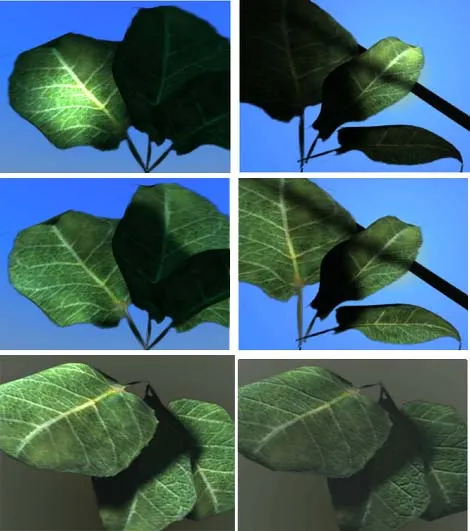
Ogni oggetto nel mondo ha un'ombra materiale. Un marmo, legno, vetro, pelle umana tutto ha i suoi materiali di ombreggiatura unici con le sue proprietà. Il software 3D sviluppa gli shader in base agli algoritmi matematici. E nella maggior parte dei casi consente all'utente di creare nuovi shader utilizzando le tonalità di base esistenti.
Allo stesso modo, Mudbox ha quattro shader che gli utenti possono applicare ai materiali. Sono il Mudbox Material, Simple Blinn, CgFX, Lit Sphere. Poiché Mudbox non è un software di fasciatura e di ombreggiatura di fascia alta, non è possibile creare reti di ombreggiatura complesse né viene fornito con shader caricati altamente sofisticati. Ma lo shader Mudbox Material può essere utilizzato su quasi tutti gli oggetti per renderlo bello. Un altro vantaggio del software è quello di visualizzare i risultati dell'ombreggiatura in tempo reale.
# 13. Scultura digitale

Comprendi la scultura digitale
La scultura digitale ha spinto l'ambito della realtà nell'industria 3D al livello successivo. Per ottenere risultati strabilianti, dovresti avere un computer di fascia alta di cui abbiamo discusso all'inizio di questo articolo. Insieme a questo, puoi ottenere una corretta comprensione della scultura digitale avendo conoscenza degli aspetti seguenti
- Uno sfondo dall'arte
- Osservazione sull'anatomia umana e animale
- Sculpting o Clay Sculpting
Se non conosci nessuno dei precedenti, puoi scegliere di iniziare la tua ricerca o seguire alcune lezioni online o dalle scuole d'arte. L'impatto di questi studi mostrerà sicuramente il loro effetto sulla tua scultura digitale e alla fine si dimostrerà attraverso il tuo lavoro di qualità.
Pianifica prima del tuo Sculpt
A volte, puoi colpire direttamente il computer e trovare una bella idea per progettare e scolpire il tuo personaggio. Ma è una rarità e non puoi aspettarti che ciò accada ogni volta. La creatività ha bisogno di più nutrimento per migliorare. Allo stesso modo, dovresti nutrire il tuo cervello con maggiori informazioni di ricerca prima di iniziare a lavorare su un modello. Controlla personaggi del gioco, fotografie, leggi libri per trovare ispirazione e idee, disegna schizzi, guarda film e fai tutto ciò che ritieni possa aiutarti e ispirarti.
# 14. Strumenti e proprietà importanti nel software Mudbox
Scolpire in Mudbox è una procedura che coinvolge molti strumenti, funzionalità, pennelli e metodi. Poiché è impossibile elencare praticamente tutti gli strumenti che è possibile utilizzare in Digital Sculpting, ti forniamo un elenco di strumenti e proprietà che dovresti concentrare per padroneggiare il processo.
- Dimensioni e forza
- Inverti funzione
- Tasti rapidi
- Falloff Curve
- Geometria speculare
- Immagine timbro e spaziatura timbro
- Colpo costante
- Accumulo e inondazione
- Piano di aggiornamento e corsa intera
- Strumenti di scultura
Questo ci porta alla conclusione di questo articolo. Abbiamo cercato di presentarti il sofisticato software di scultura digitale e abbiamo fatto i nostri sinceri sforzi per portarti attraverso le parti più importanti che possono aiutarti a iniziare ad imparare il software Mudbox.
Articoli consigliati
Ecco alcuni articoli che ti aiuteranno a ottenere maggiori dettagli sul software Mudbox, quindi passa attraverso il link.
- Le 10 principali sfide per i test di base sulle applicazioni mobili
- Maya vs 3Ds Max
- Mudbox vs Zbrush - 5 principali e importanti punti di differenza
- Maya vs Blender
- 3D Coat vs ZBrush: incredibili vantaggi
- Autocad vs Inventor: conosci le differenze
- Confronto tra AutoCAD e AutoCAD LT